
جدول المحتويات:
- مؤلف John Day [email protected].
- Public 2024-01-30 07:37.
- آخر تعديل 2025-01-23 12:53.



في هذه الأيام ، لا أحد بريء. هل هناك أي شخص لم يقتل نبتة بالخطأ ؟؟؟
من الصعب الحفاظ على نباتاتك حية. تشتري نبتة جديدة ، وفي أسوأ الأحوال تنسى أن تسقيها. في الحالة الأفضل ، تتذكر وجودها ، لكنك لا تتعامل معها بشكل صحيح.
مع Garduino ، سنساعدك على تحويل منزلك إلى دفيئة جميلة من النباتات الصحية والسعيدة.
Garduino عبارة عن منصة ذكية لمراقبة النباتات ، ستساعدك على معرفة نباتاتك بشكل أفضل.
لماذا يعتبر Garduino رائعًا جدًا؟
- يراقب الرطوبة في تربة النبات. يمكن أن تؤدي الرطوبة القليلة جدًا إلى فقد المحصول وموت النبات. إذا كان مستوى الرطوبة منخفضًا ، يجب على المستخدم ري نبتته. يساعد الحفاظ على مستوى الرطوبة في النطاق الصحيح أيضًا على تجنب الإفراط في الري. يعتبر الإفراط في الري سببًا شائعًا ومعروفًا لقتل النبات ، والذي يسبب أمراضًا جذرية وإهدار المياه.
- يراقب درجة الحرارة في محيط النبات. درجة الحرارة هي عامل رئيسي في نمو النبات. يساعدنا ذلك في تتبع درجات الحرارة المرتفعة جدًا. لمعلوماتك ، درجات الحرارة المنخفضة ضارة بالنباتات مثل ارتفاع درجات الحرارة ، وأحيانًا أسوأ.
- يراقب رطوبة الهواء. تحتاج معظم النباتات إلى هواء رطب ، لأن المسام التي تتنفس من خلالها تفقد معظم رطوبتها عندما يكون الهواء المحيط جافًا ، وهي خسارة لا يمكن للنبات أن يحل محلها دائمًا من خلال الماء الذي تمتصه جذوره.
من نحن؟
طالبان في علوم الكمبيوتر من المركز متعدد التخصصات (IDC) ، هرتسليا ، إسرائيل.
كلانا لديه جدول أعمال مزدحم ، وكلانا يحب النباتات.
شققنا مليئة بالنباتات ، ونجد صعوبة في العناية بها بالشكل المناسب.
غالبًا ما ننسى أن نرويها ، وعندما نتذكر نحاول تعويض النسيان عن طريق سقيها أكثر من اللازم.
نظام مراقبة المصنع هذا هو مشروعنا الأخير في دورة "إنترنت الأشياء (IoT)".
نأمل أن يساعدك هذا مثلما ساعدنا!
كنا نحب أن نسمع منك
هل جربت مشروعنا؟ دعنا نعرف! نود أن نسمع منك ، إذا كانت لديك نقاط لتحسينها أو أي تعليقات. علاوة على ذلك ، نود الحصول على بعض الصور!
اللوازم
- 1 × لوحة ESP8266 (استخدمنا Wemos D1 mini)
- 1 × كبلات Micro-USB
- 20 × كبلات توصيل
- 1 × مستشعر درجة الحرارة والرطوبة (استخدمنا DHT22)
- 1 × 10 كيلو أوم المقاوم
- 1 × مستشعر رطوبة التربة
- 1 × LCD (استخدمنا Grove LCD RGB Backlight)
- 1 × اللوح
الخطوة 1: الدوائر
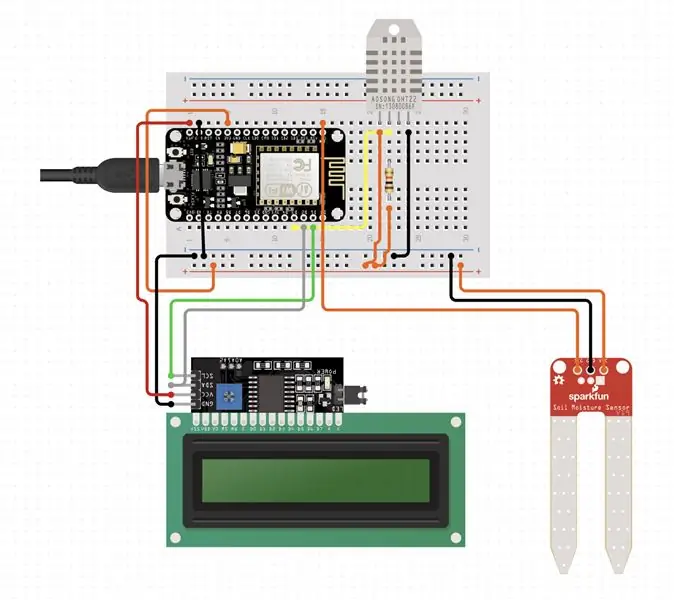

في هذه الخطوة ، سنقوم بتوصيل جميع المستشعرات.
مستشعر رطوبة التربة:
- قم بتوصيل VCC بـ 3.3v
- قم بتوصيل GND بـ G
- قم بتوصيل A0 بـ A0
شاشة عرض من الكريستال السائل:
- قم بتوصيل GND بـ G
- قم بتوصيل VCC بـ 5v
- قم بتوصيل SDA و SCL بـ D1 ، D2
حساس الرطوبة ودرجة الحرارة:
- قم بتوصيل GND بـ G
- قم بتوصيل VCC بـ 3.3v
- قم بتوصيل البيانات باستخدام المقاوم 10K Ohm بـ D3 والطاقة ، كما هو الحال في الدائرة
الخطوة 2: تثبيت البرامج ولوحات المعلومات المطلوبة

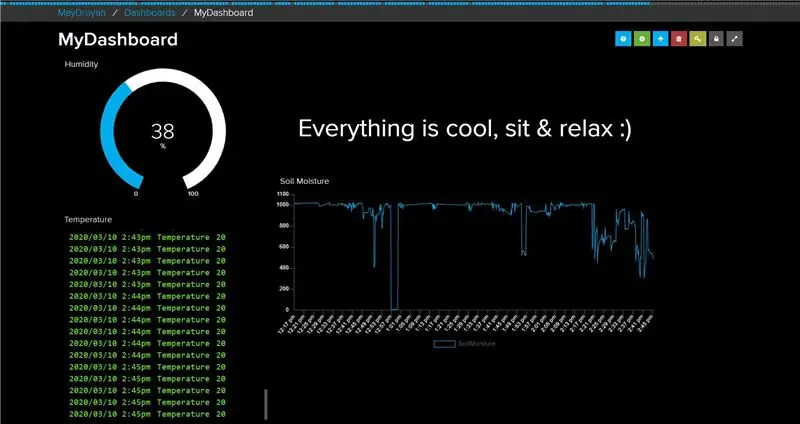
اردوينو IDE
تثبيت Arduino IDE:
www.arduino.cc/en/Guide/HomePage
قم بتثبيت "برامج تشغيل" ذات صلة للوحات ESP8266 على Arduino IDE الخاص بك:
randomnerdtutorials.com/how-to-install-esp…
Adafruit
انشئ حساب:
io.adafruit.com
اذهب إلى "الخلاصات" وأضف 4 خلاصات:
1. رطوبة التربة
2. الرطوبة
3. درجة الحرارة
4. تنبيهات
بعد ذلك ، انتقل إلى "لوحة المعلومات" وأنشئ لوحة تحكم جديدة ، ثم أدخل إلى لوحة القيادة وأضف 4 كتل ، باستخدام علامة الجمع الموجودة على يمين الصفحة:
1. أضف كتلة مخطط خطي ، ثم اختر تغذية SoilMoisture ، وحدد أن القيمة الدنيا هي 0 والحد الأقصى هو 1100.
2. أضف كتلة مقياس ، ثم اختر تغذية AirMoisture وتأكد من أن القيمة القصوى هي 100.
3. أضف كتلة التدفق ، ثم اختر تغذية درجة الحرارة
4. أضف كتلة نصية ، ثم اختر موجز التنبيهات
انقر فوق "حفظ".
الخطوة الثالثة: الكود
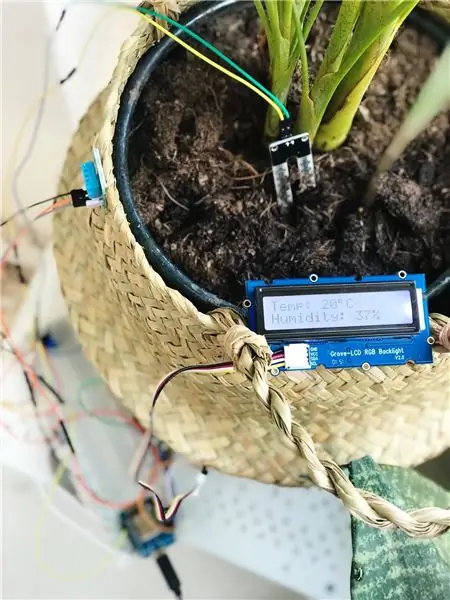
الكود مرفق وموثق بشكل جيد لسهولة الاستخدام.
افتح الكود في Arduino IDE ، وتأكد من أن اللوحة التي تعمل عليها هي اللوحة الصحيحة بالفعل.
عند تشغيل الشاشة التسلسلية ، تأكد من أنك على 115200baud.
لاحظ أن هناك أماكن في الكود تحتاج إلى تعديلها وفقًا لمشروعك (مثل تفاصيل WiFi).
كل شيء مكتوب في الوثائق.
الخطوة 4: دفع الإخطارات
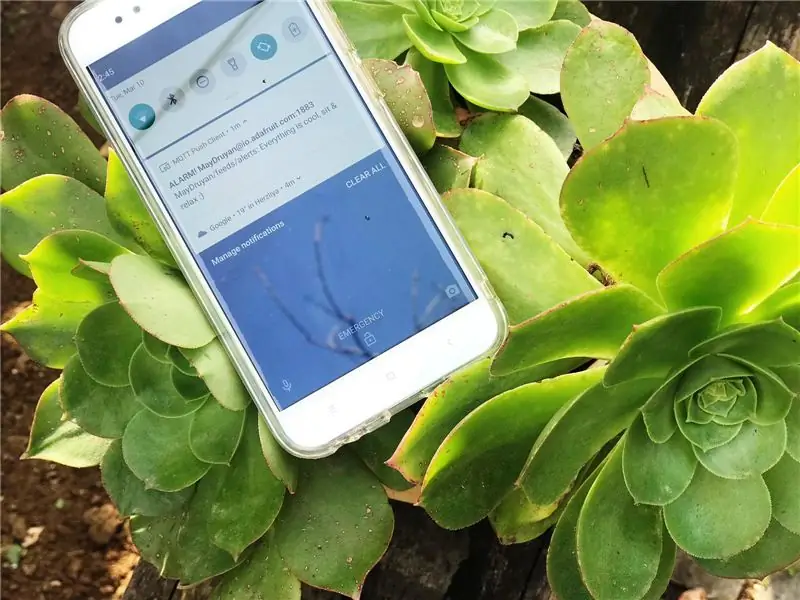

للحصول على إشعار ، قم بتنزيل تطبيق MQTT Push Client ، ثم أدخل التطبيق:
1. إضافة خادم. تم إدراج معظم التفاصيل بالفعل ، ما عليك سوى إضافة تفاصيل اسم المستخدم وكلمة المرور الخاصين بك.
2. أضف الموضوعات (الخلاصة في Adafruit IO) التي تهتم برؤيتها. في مشروعنا - أضف في الموضوع اسم المستخدم / الخلاصات / التنبيهات. ثم انقر فوق حفظ.
3. هذا عن كل شيء! إذا كنت مهتمًا بتلقي مزيد من المعلومات حول المستشعرات ، فأضف موضوعًا جديدًا واملأ اسم المستخدم / الخلاصات / * الموضوع * ، حيث يكون الموضوع هو الخلاصة التي تريد رؤيتها. يمكنك أيضًا اختيار الإشعار الذي تريد تلقيه ، إن وجد:)
يمكنك استخدام هذه الموضوعات فقط للحاق بركب قياسات النبات من وقت لآخر.
موصى به:
النظارات الذكية (أقل من 10 دولارات !!!): 8 خطوات (بالصور)

النظارات الذكية (أقل من 10 دولارات !!!): مرحبًا! نحن جميعًا على دراية بالنظارات الذكية مثل تلك التي تحمل اسم E.D.I.T.H. من صنع شخصيتنا المحبوبة توني ستارك والتي تم نقلها لاحقًا إلى بيتر باركر. اليوم سوف أقوم ببناء زجاج ذكي أقل من 10 دولارات! إنهم ليسوا
مصباح LED للمكتب الذكي - الإضاءة الذكية مع اردوينو - مساحة عمل Neopixels: 10 خطوات (بالصور)

مصباح LED للمكتب الذكي | الإضاءة الذكية مع اردوينو | مساحة عمل Neopixels: هذه الأيام التي نقضي فيها الكثير من الوقت في المنزل ، ندرس ونعمل افتراضيًا ، فلماذا لا نجعل مساحة العمل لدينا أكبر باستخدام نظام إضاءة مخصص وذكي يعتمد على Arduino و Ws2812b LEDs. مصباح LED للمكتب
كشف الزومبي عن بومة الأمان الذكية (التعلم العميق): 10 خطوات (بالصور)

بومة الأمان الذكية للكشف عن الزومبي (التعلم العميق): مرحبًا بالجميع ، ومرحبًا بكم في T3chFlicks! في هذا البرنامج التعليمي لعيد الهالوين ، سنعرض لك كيف نضع تطورًا مخيفًا للغاية على منزل تقليدي عادي: الكاميرا الأمنية. كيف؟! لقد صنعنا بومة للرؤية الليلية تستخدم معالجة الصور لتتبع الأشخاص
كيف تصنع الستائر الدوارة الذكية باستخدام مفاتيح SONOFF الذكية ؟: 14 خطوة

كيف تصنع الستائر الدوارة الذكية باستخدام مفاتيح SONOFF الذكية؟: استخدم وضع التعشيق في مفاتيح SONOFF الذكية لتحويل الستائر / الستائر الدوارة العادية إلى ستائر ذكية ، وما إذا كان معظمكم سيوافق على أن هذا عمل روتيني تقوم بسحب الستائر الدوارة / الستائر العاتمة في الصباح وهدمه في المساء؟ على أي حال ، أنا
البستنة الذكية القائمة على إنترنت الأشياء والزراعة الذكية باستخدام ESP32: 7 خطوات

البستنة الذكية القائمة على إنترنت الأشياء والزراعة الذكية باستخدام ESP32: يتغير العالم مع مرور الوقت وكذلك الزراعة. في الوقت الحاضر ، يقوم الناس بدمج الإلكترونيات في كل مجال والزراعة ليست استثناءً من ذلك. يساعد دمج الإلكترونيات في الزراعة المزارعين والأشخاص الذين يديرون الحدائق. في هذا
